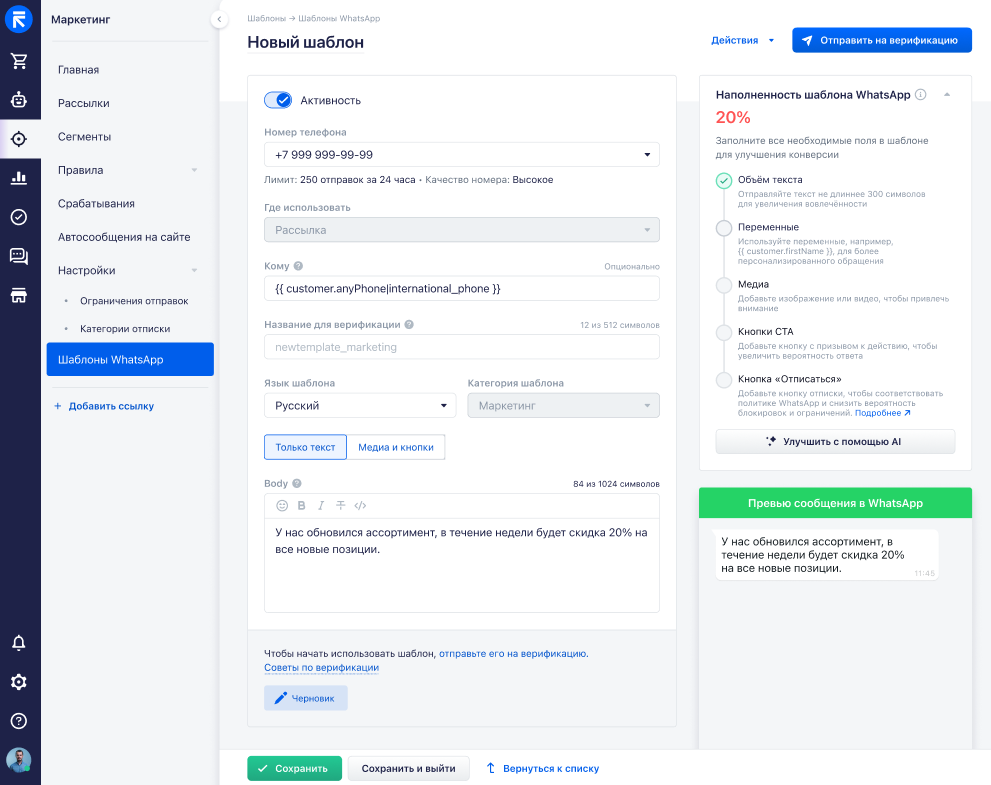В разделе «Шаблоны WhatsApp» хранятся все шаблоны, которые могут быть использованы только для раздела Рассылки.
Важно!
Для создания шаблонов необходимо подключить модуль WhatsApp Business, а также иметь доступ к чатам в системе (настройка прав группы пользователей).
Для более удобной работы со списком шаблонов присутствует возможность фильтрации и сортировки содержимого таблицы.
Для фильтрации доступны поля:
- Название — поиск по пользовательскому названию шаблона и по названию для верификации;
- Активность;
- Статус (Черновик, Верифицируется, Одобрен, Отклонен, Приостановлен, Заблокирован);
- Качество (Не определено, Высокое, Среднее, Низкое);
- Канал;
- Дата создания; Если запущен бот «Отписка от маркетинговых рассылок WhatsApp», вы можете добавить в футер текст с призывом отписаться.
- Язык шаблона;
- Шаблон — поиск по тексту шаблона.
Если на стороне 360Dialog были внесены изменения в шаблоны сообщений, их можно обновить с помощью кнопки «Синхронизировать». При нажатии произойдет принудительная синхронизация всех шаблонов системы с 360Dialog.
Создать новый шаблон можно напрямую из рассылки или через кнопку «Добавить» в текущем разделе.
Готовые шаблоны для рассылки
Также можно воспользоваться готовыми шаблонами, адаптированными для различных сфер деятельности — для этого выберите опцию «Выбрать готовый шаблон». Все шаблоны разработаны в соответствии с требованиями Meta* (признана экстремистской и запрещена на территории РФ), что обеспечивает их соответствие правилам и упрощает процесс верификации. В шаблонах отсутствуют запрещённые выражения, агрессивные призывы к покупке и спам-формулировки, что снижает риск жалоб и негативное влияние на рейтинг номера. Более того, они уже включают готовые шаблоны для 12 сфер деятельности и 10 маркетинговых механик, таких как новая коллекция, реактивации неактивных, брошенная корзина и др. На следующем этапе выберите тип шаблона — после этого откроется список доступных вариантов.
Шаблоны можно адаптировать под свою задачу.
Создание шаблона для рассылки
Если к системе подключено несколько номеров WhatsApp Business, то потребуется выбрать канал, к которому будет привязан данный шаблон.
Во время создания шаблона рекомендуем обращать внимание на шкалу качества шаблона, которая расположена справа.
Отслеживание и улучшение качества шаблонов помогает поддерживать высокий уровень конверсии, повышать вовлечённость аудитории и снижать риски блокировок.
Факторы, влияющие на конверсию шаблона:
- Медиа — добавьте изображения, видео или другие файлы, чтобы сделать шаблон более наглядным и привлекательным.
- Кнопки — включите кнопки или ссылки с чётким призывом к действию для повышения вероятности отклика.
- Длина текста — оптимальный объём сообщения составляет до 300 символов.
- Переменные — используйте персонализированные данные, чтобы сделать обращение более индивидуальным и убедительным.
Каждый из этих факторов повышает общий рейтинг шаблона. Шкала обновляется в реальном времени по мере внесения изменений.
Примечание
Обратите внимание, что итоговый результат шкалы формируется на основе внутренних факторов системы, соответствующих требованиям Meta (признана экстремистской и запрещена на территории РФ), но он не устанавливаются самой компанией Meta.
Вы можете усовершенствовать созданный шаблон с помощью AI-инструментов. Для этого нажмите кнопку «Улучшить с помощью AI» под шкалой качества шаблона. Искусственный интеллект переработает шаблон с учётом факторов, влияющих на его конверсию. Доступно до 20 попыток в час на один шаблон — если результат вас не устроил, вы можете сгенерировать новую версию.
Примечание
Обратите внимание: генерация шаблона невозможна с нуля. Перед улучшением необходимо заполнить поле «Body» исходными данными.
Типы шаблонов:
- Текст;
- Медиа и кнопки.
В зависимости от выбранного типа будет меняться перечень настроек шаблона. Для типа «Медиа и кнопки» дополнительно появятся блоки «Header», «Footer» и возможность «Добавить кнопку».
Рассмотрим основные поля для заполнения.
Название для верификации — необходимо для верификации шаблона. Используйте только латинские символы и нижнее подчеркивание (_) вместо пробела.
Язык шаблона — по умолчанию выбран язык системы.
Body — основной текст вашего шаблона. Блок может содержать только текст.
Header — доступен только для типа шаблона «Медиа и кнопки». Служит заголовком вашего шаблона. Может содержать текст, изображение, файл или видео.
| Тип вложения | Разрешенные типы файлов | Макс. размер файла | Допустимые пропорции (вертикальные) | Пример оптимального размера |
|---|---|---|---|---|
| Файл | 100 Мб | – | – | |
| Изображение | jpeg, jpg, png | 5 Мб | 1.91:1 | 1125 × 600 px |
| Видео | mp4 | 16 Мб | – | – |
Footer — доступен только для типа шаблона «Медиа и кнопки». Текстовое поле, которое может использоваться для предоставления менее релевантной информации в сообщении шаблона.
Если запущен бот «Отписка от маркетинговых рассылок WhatsApp», то появится готовый футер с текстом: Отправьте «Отписаться», чтобы не получать сообщения. При необходимости его можно удалить и создать свой.
Добавить кнопку — доступно только для типа шаблона «Медиа и кнопки», максимум 10 кнопок в одном шаблоне. Предоставляется выбор из нескольких значений:
- Быстрый ответ — используется для получения ответа от вашего клиента, максимально можно добавить до 10 вариантов ответа;
- Ссылка — позволяет направить клиента на ваш сайт, максимально можно добавить 2 кнопки. URL-адрес доступно указать только на латинице, он должен начинаться с http:// или https://;
- Номер телефона — вызов по указанному номеру телефона, максимально 1 кнопка.
Настройка кнопки отписки
Если у вас активен бот «Отписка от маркетинговых рассылок WhatsApp», вы можете создать кнопку для отписки клиентов. Для этого:
- Добавьте кнопку типа «Быстрый ответ Отписаться».
- Укажите в ней свой вариант текста, например, «Не получать рассылки», «Отписаться» и т.д.
Бот будет автоматически отслеживать нажатия на кнопки с таким текстом во всех активных шаблонах и запускать сценарий отписки.
Текст подтверждения отписки, а также сообщение о том, что подписка не изменена (при таймауте или отрицательном ответе), теперь настраиваются непосредственно в настройках самого бота.
После добавления ссылки система направит следующее предупреждение: Для открытия ссылки клиенту потребуется включить VPN. Для обхода этого требования обратитесь в техподдержку. Это связано с настройкой на стороне провайдера 360Dialog.
Важно!
Чтобы переход по ссылке из сообщения был корректный на всех устройствах, необходимо написать обращение в техподдержку 360Dialog с просьбой отключить настройку
You direct Meta to use link tracking to report website clicks. В ином случае, переход по ссылке будет происходить так:w.meta.me→{ссылка из кнопки}, либо при помощи VPN. Обратите внимание, что настройка отключается для каждого шаблона отдельно.
- Номер телефона — вызов по указанному номеру телефона, максимально 1 кнопка.
- Быстрый ответ «Отписаться» — кнопка появляется, если активен бот «Отписка от маркетинговых рассылок WhatsApp». Позволяет клиентам в одно нажатие отписаться от вашей WhatsApp-рассылки. Добавить кнокпу можно только один раз.
Например, возможные варианты включают 7 кнопок для быстрых ответов вместе с 2 кнопками для URL и 1 кнопкой для звонка, или полные 10 кнопок для быстрых ответов.
Справа отображается превью (предпросмотр), где можно увидеть итоговый вид сообщения на устройстве пользователя.
Примечание
В соответствии с правилами Meta (признана экстремистской и запрещена в России) маркетинговые шаблоны отображаются с усечением текста: будут показаны первые пять строк с учетом переносов, а ниже – кликабельная кнопка «Читать далее».
Перед отправкой шаблона на верификацию необходимо указать пример переменной и загрузить медиафайл из шаблона.
Примечание
Всем шаблонам будет присвоена категория «Маркетинг».
Шаблон станет доступен для отправки после верификации.
Уже созданный шаблон можно удалить или дублировать. Для этого в правом верхнем углу нажмите Действия.
При создании дубликата шаблона его можно редактировать, что упрощает создание новой версии текущего шаблона. Дублировать можно только шаблоны со статусом «Одобрен». Поскольку дубликат считается новым шаблоном, его необходимо верифицировать.